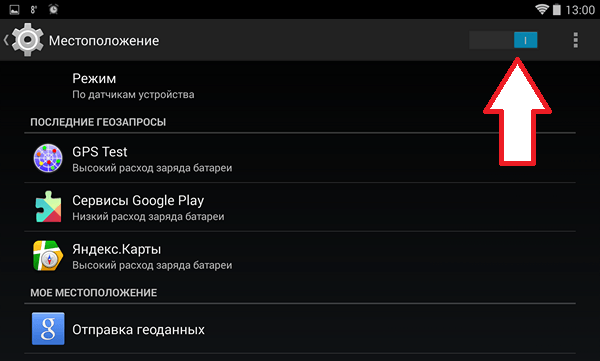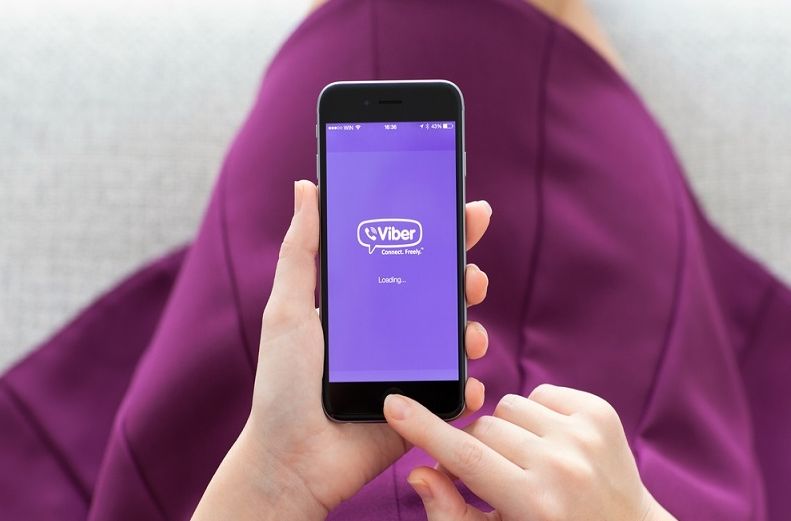Wszystkie nowoczesne smartfony i tablety z Androidem są wyposażone w moduł GPS. Pozwala to używać tych urządzeń jako nawigatorów GPS. Ponadto obecność modułu GPS pozwala pozostawić znaczniki GPS na zdjęciach i korzystać z wielu innych przydatnych funkcji. W związku z tym wielu początkujących użytkowników jest zainteresowanych tym, jak włączyć GPS na Androidzie. W tym artykule krótko omawiamy ten problem.
Z reguły w urządzeniach z Androidem moduł GPS jest włączony. Jeśli jednak wcześniej tę funkcję wyłączyłeś, a teraz chcesz ją włączyć ponownie, musisz otworzyć Ustawienia i przejść do sekcji „Lokalizacja”.
W górnej części sekcji „Lokalizacja” znajduje się przełącznik odpowiedzialny za wyłączenie i włączenie GPS w Androidzie.

Jeśli ten przełącznik świeci na niebiesko, oznacza to, że GPS jest włączony. Oprócz zwykłego włączenia GPS możesz także zmienić tryb nawigacji. Aby to zrobić, przejdź do „Trybu”. Przez czujniki urządzenia. ”

W sekcji „Tryb” możesz wybrać jeden z trzech trybów określania swojej lokalizacji.

Rozważ te tryby:
- Wysoka precyzja W tym trybie wszystkie dostępne informacje są wykorzystywane do określenia lokalizacji: dane z czujnika GPS, dane uzyskane za pomocą sieci bezprzewodowej Wi-Fi oraz dane uzyskane za pomocą sieci mobilnej. Jeśli włączysz GPS w tym trybie, możesz określić swoją lokalizację z maksymalną dokładnością.
- Oszczędzaj energię baterii. Tryb pracy przeznaczony dla urządzenia. W tym trybie moduł GPS. Zamiast tego dane określane są za pomocą sieci bezprzewodowej Wi-Fi i sieci komórkowej.
- Według czujników urządzenia. W tym trybie informacje są wykorzystywane tylko z modułu GPS.
Możesz także włączyć lub wyłączyć wykorzystanie danych o swojej lokalizacji przez usługi Google w oknie Lokalizacja. Aby to zrobić, przejdź do sekcji „Raportowanie lokalizacji”.

Sekcja Wysyłanie danych zawiera dwie dodatkowe sekcje: Raportowanie lokalizacji i Historia lokalizacji. Otwórz każdą z tych sekcji i wyłącz (lub włącz) korzystanie z danych dotyczących Twojej lokalizacji.

Nieprawidłowa obsługa modułu GPS jest dość częstym problemem w urządzeniach z Androidem. System może łączyć się z satelitami, ale nawigacja i tak nie będzie działać. W niektórych przypadkach wada związana jest z awarią sprzętu gadżetu, ale większość sytuacji jest rozwiązywana metodami programowymi. Poniżej opisano, co zrobić, jeśli GPS nie działa na Androidzie.
Najpierw ustalmy, jak nawigator działa na telefonie. Yandex.Maps lub nawigacja Google kontaktuje się z satelitami systemu i żąda informacji o bieżącej lokalizacji użytkownika. Na podstawie otrzymanych informacji przeprowadzana jest budowa optymalnej trasy lub wybór transportu publicznego. Jeśli moduł GPS przestanie działać, normalna nawigacja nie będzie możliwa, nawet przy użyciu technologii A-GPS. Głównymi przyczynami awarii są zwykle problemy z oprogramowaniem, ale w niektórych przypadkach przyczyną awarii jest awaria modułu sprzętowego.

Usługi geolokalizacji nie działają na Androidzie, jeśli ustawienia zawierają nieprawidłowe parametry. Przyczyną wady może być również instalacja niekompatybilnego oprogramowania lub brak niezbędnych sterowników.
Nawigator Google lub Yandex nie działa dobrze przy słabym poziomie sygnału satelitarnego. Warto pamiętać, że programy nie zawsze poprawnie wyświetlają lokalizację i nie należy polegać na systemie podczas wędrówek lub jazdy w terenie. Aby rozwiązać problemy, przeanalizujemy przyczyny i rozwiązania popularnych problemów.
Przyczyny braku sygnału
Można wyróżnić dwie główne grupy usterek: sprzęt i oprogramowanie. Pierwsze są eliminowane przez wykwalifikowanych specjalistów w centrach serwisowych, a drugie można naprawić w domu.
- Sprzęt - element może ulec awarii po mechanicznym uderzeniu w korpus urządzenia, na przykład upadku lub silnym wstrząsie. Przyczyną awarii może być również wnikanie cieczy do płyty głównej, a następnie utlenianie styków.
- Oprogramowanie - infekcja złośliwym oprogramowaniem, nieprawidłowe oprogramowanie lub błędy aktualizacji - wszystkie te awarie mogą uszkodzić sterownik lokalizacji.
Pierwszą rzeczą do zrobienia, jeśli czujnik GPS nie działa, jest ponowne uruchomienie smartfona i sprawdzenie go za pomocą programu antywirusowego. Być może pamięć RAM urządzenia jest pełna, a zasoby procesora nie wystarczają do aktywacji komunikacji z satelitami.
Niepoprawne ustawienie

Prawidłowe ustawienie parametrów smartfona jest kluczem do prawidłowego działania systemu GPS na Androidzie.
- Jeśli Android nie znajdzie lokalizacji, przejdź do ustawień urządzenia, a następnie „Ogólne”, a następnie otwórz „Lokalizacja i tryby”.
- Na karcie Lokalizacja określ preferowaną metodę lokalizacji. Jeśli wybierzesz opcję „Tylko satelity”, system Android nie będzie korzystał z technologii A-GPS, która zbiera dane z pobliskich sieci komórkowych i Wi-Fi, aby zwiększyć dokładność lokalizacji.
- Spróbuj ustawić tryb „Tylko sieci komórkowe” i sprawdź wydajność kart. Jeśli nawigacja zostanie włączona, oznacza to problem ze sterownikiem lub ze sprzętem.
- Gdy GPS w Androidzie nie włącza się (system nie reaguje na zmianę opcji) - prawdopodobnie występuje problem z oprogramowaniem układowym. Wykonaj całkowity reset lub skontaktuj się z centrum serwisowym.
- Aby zresetować ustawienia lokalizacji, kliknij kartę „Przywróć i zresetuj”, a następnie „Zresetuj ustawienia sieci i nawigacji”. Zaloguj się na swoje konto Google, aby potwierdzić.
Ważne! Wszystkie zapisane hasła z punktów dostępu Wi-Fi, a także dane z sieci komórkowych zostaną usunięte.
Opisana metoda pomaga rozwiązać większość problemów z częścią oprogramowania.
Niepoprawne oprogramowanie
Konsekwencje nieostrożnego oprogramowania na Androida mogą być dość nieprzewidywalne. Instalacja wersji systemu operacyjnego innej firmy jest wykonywana w celu przyspieszenia gadżetu, w wyniku czego moduły telefonu przestają działać.

Jeśli zdecydujesz się na ponowne flashowanie urządzenia - pobierz pliki oprogramowania tylko z zaufanych forów - XDA i w3bsit3-dns.com. Nie próbuj flashować smartfona z wersją systemu operacyjnego z innego telefonu, ponieważ sterowniki niezbędne do działania mogą przestać działać. Jeśli urządzenie zmieniło się w „klocek”, wykonaj pełne resetowanie danych.
- Przytrzymaj przyciski zwiększania głośności i blokowania przez 5-7 sekund. Gdy na ekranie wyłączonego gadżetu pojawi się logo Androida, zwolnij przycisk „Zwiększ głośność”.
- Zostanie załadowane menu odzyskiwania. Wybierz „Wyczyść dane / Przywróć ustawienia fabryczne”, potwierdź twardy reset.
- Aby ponownie uruchomić smartfon, dotknij „Uruchom ponownie system teraz”. Konfiguracja przy uruchomieniu zajmie kilka minut.
Ta metoda jest odpowiednia dla urządzeń z uszkodzonym oprogramowaniem. Moduł GPS przywróci funkcjonalność po przejściu do fabrycznej wersji systemu operacyjnego.
Kalibracja modułu
W niektórych przypadkach konieczna jest szybka kalibracja urządzenia.
- Otwórz aplikację Essential, którą można pobrać bezpłatnie z Play Market.
- Kliknij ikonę kompasu i ustaw smartfon na płaskiej powierzchni.
- Naciśnij przycisk „Test” i poczekaj 10 minut przed końcem testu. Po zakończeniu spróbuj włączyć nawigację satelitarną.
Problemy ze sprzętem

Chińskie tanie smartfony są często wyposażone w niskiej jakości moduły komunikacji satelitarnej. Rozwiązanie problemu może zastąpić odpowiedni moduł w centrum serwisowym. Awarie w pracy ujawniają się zarówno na telefonach z Androidem, jak i iOS.
Wewnętrzna antena (mała rzecz na płycie) odpada, co również wpływa na jakość odbioru sygnału satelitarnego. Naprawienie go samemu jest trudne.
Zadaj pytanie wirtualnemu ekspertowi
Jeśli nadal masz pytania, poproś o nie wirtualnego eksperta, bot pomoże ci znaleźć problem i podpowie, co robić. Możesz z nim porozmawiać o życiu lub po prostu porozmawiać, będzie ciekawie i pouczająco!
Wpisz pytanie w polu i naciśnij Enter lub Prześlij.

Wniosek
Jeśli nawigacja na Androidzie nie działa lub nie możesz połączyć się z satelitami na otwartym terenie, określ, czy przyczyną usterki są parametry gadżetu, czy też karta elektroniczna nie działa. Awarie sprzętu powinny być naprawiane wyłącznie przez autoryzowane centra serwisowe.
Wideo
Regularnie widzę różne litery wskazujące, który mobilny Internet jest używany, ale nadal nie pamiętam, która litera jest lepsza. Napisałem małe łóżeczko dla siebie:
- G - GPRS, teoretyczna prędkość maksymalna: 171,2 kbit / s, w praktyce 56 kbit / s.
- E - EDGE, teoretyczna maksymalna prędkość: 474 kbit / s, w praktyce 180 kbit / s.
- 3G - UTMS, teoretyczna maksymalna prędkość: 7,2 Mb / s.
- H + - HSPA: 21 Mbps dla subskrybenta i 5,8 Mbps od subskrybenta. to ta sama 3G - ale szybsza. to wszystko
Ludzie, którzy rzadko korzystają z Internetu w swoich telefonach, zastanawiają się, co oznaczają tajemnicze małe ikony 3G, 3,5G 3G +, H, H +, L, Lte u góry ekranu telefonu lub smartfona. Pomimo faktu, że symbole te zaczęły pojawiać się dawno temu, wraz z nowymi technologiami przybywają do głębi Rosji powoli i z wielkim opóźnieniem, co rodzi pytanie o niezbyt zaawansowane pytania. Krótko mówiąc, jest to rodzaj połączenia telefonu z siecią w danym momencie. Pierwsze telefony i sieci nie wiedziały, jak połączyć się z Internetem z dużą prędkością, były używane tylko do rozmów i nie widziały dziwnych ikon. Teraz jest ich bardzo wiele: G - telefon jest podłączony do sieci (transfer danych jest włączony) przy użyciu technologii GPRS jest jedną z pierwszych dzisiaj powolne metody połączenia z Internetem. E - połączenie sieciowe przez EDGE, około 3 razy szybciej niż G. 3G - gratulacje, twój telefon jest w sieci 3G. W zależności od modelu telefonu ikona może pojawić się podczas przesyłania danych lub stale sygnalizować, że telefon jest podłączony do sieci w tym trybie. Jeśli obaj rozmówcy mają wystarczająco dobre telefony z wysokiej jakości głośnikami i obaj pracują w 3G, gołym uchem słychać, że głos rozmówcy brzmi lepiej i bardziej naturalnie. Dzieje się tak, jeśli sieć nie jest w fazie uruchamiania, a telefon normalnie ją obsługuje. W przeciwnym razie jakość i stabilność połączenia mogą nie być równe. Szybkość przesyłania danych w tym trybie może osiągnąć 384 Kb / s, co jest już całkiem znośne w przypadku przeglądania stron internetowych lub słuchania radia internetowego. Telefon z reguły pokazuje, w którym trybie 3G działa 3G na ekranie telefonu komórkowego Ikona 3G na ekranie telefonu komórkowego 3.5G, 3G +, H - symbolizuje połączenie. Niektóre urządzenia wyświetlają ikonę 3,5G, a H świeci bezpośrednio podczas wysyłania lub odbierania danych przez sieć. Teoretycznie możliwa jest prędkość do 5,7 Mbit / s. Można już pobrać lub obejrzeć film. W praktyce prędkość jest mniejsza. Dla porównania, obejrzenie filmu w doskonałej jakości z YouTube, wystarczy 1 Mbps. H na ekranie telefonu komórkowego Ikona H na ekranie telefonu komórkowego H + jest rozszerzeniem poprzedniego standardu. Podobnie, może nie nagrywać się cały czas, ale tylko po podłączeniu i pozwala osiągnąć prędkość pobierania informacji do 42,2 MB / s oraz transfer od abonenta do sieci do 5,76 MB / s. LTE, L, 4G - 173 Mbit / s do odbierania informacji z Internetu i pobierania 58 Mbit / s do sieci.
W nowoczesnych smartfonach moduły nawigacyjne są domyślnie zintegrowane. W większości przypadków działają one dość dokładnie. Wystarczy włączyć GPS w ustawieniach, uruchomić aplikację „Mapy”, a po kilku minutach program określi, gdzie jesteś. A jeśli nie wyłączyłeś GPS, ustalenie zajmie w ogóle kilka sekund.
Ale co, jeśli GPS nie działa? Jak zatem ustalić trasę, prędkość, lokalizację? Nie spiesz się, aby zabrać smartfona do naprawy: najczęściej rozwiązuje się to poprzez prawidłowe skonfigurowanie telefonu.
Usługi wsparcia
Oprócz samego odbiornika satelitarnego ustawienia pomocnicze są czasami bardzo przydatne do określania Twojej lokalizacji. Z reguły można je łatwo włączyć w samym telefonie:
- A-GPS. Ta usługa pobiera dane o lokalizacji z Internetu za pomocą danych z sieci komórkowych, z którymi jesteś połączony. Oczywiście jego dokładność jest znacznie niższa, ale przyspiesza dokładne wykrywanie satelity.
- Wi-Fi I nie wiedziałeś, że według sieci Wi-Fi możesz również określić lokalizację?
- EPO Jednak o nim - poniżej.
Kiedy potrzebne jest strojenie: ciekawość Mediatek
Dzisiaj Mediatek (znany również jako MTK) jest jednym z liderów w produkcji procesorów mobilnych. Nawet giganci tacy jak Sony, LG czy HTC tworzą dziś smartfony oparte na procesorach MTK. Ale był czas, kiedy procesory tej tajwańskiej firmy były używane tylko w nieszczęsnych klonach iPhone'a lub „dialerach” z dwiema kartami SIM.
W latach 2012-2014 Mediatek wypuścił całkiem przyzwoite mikroukłady, ale ciągle mieli problem: nieprawidłowe działanie GPS. Satelity z takimi urządzeniami zachowują się zgodnie z cytatem: „Trudno mnie znaleźć, łatwo zgubić ...”
Chodziło o ustawienia pomocniczej usługi EPO. Ta usługa, opracowana przez Mediatek, pomaga wstępnie obliczyć orbity satelitów nawigacyjnych. Ale tutaj jest problem: dane EPO wstępnie zainstalowane domyślnie w chińskich telefonach są obliczane dla Azji i zawodzą, gdy są używane w Europie!
Można to łatwo naprawić w nowoczesnych modelach. Pamiętaj, że wszystkie te instrukcje są odpowiednie tylko dla smartfonów z procesorami MTK:
- Otwórz menu ustawień Androida
- Przejdź do sekcji „Czas” i ustaw strefę czasową ręcznie. Ma to na celu odmowę lokalizacji sieci na czas.
- Przejdź do sekcji „Moja lokalizacja”, zezwól systemowi na dostęp do geodanych, zaznacz pola wyboru „Według satelitów GPS” i „Według współrzędnych sieci”.
- Za pomocą menedżera plików przejdź do katalogu głównego pamięci i usuń plik GPS.log oraz inne pliki z kombinacją GPS w nazwie. Nie fakt, że tam są.
- Pobierz i zainstaluj aplikację MTK Engineering Mode Start, która pozwala zalogować się do smartfona (https://play.google.com/store/apps/details?id\u003dcom.themonsterit.EngineerStarter&hl\u003dpl).

- Wyjdź na otwartą przestrzeń z dobrą widocznością. Wokół nie powinny znajdować się wysokie budynki ani inne obiekty zakłócające bezpośredni widok nieba. Smartfon musi mieć włączony Internet.
- Uruchom aplikację, wybierz pozycję Ustawienia MTK, w niej - zakładkę Lokalizacja, w niej - pozycję EPO. Jak zapewne zgadłeś, aktualizujemy dane EPO dla Twojej strefy czasowej i czasu!
- Naciśnij przycisk EPO (Pobierz). Pobieranie powinno nastąpić w kilka sekund, nawet przy słabym połączeniu.
- Wróć do sekcji Lokalizacja i wybierz kartę YGPS. Na karcie Informacje kliknij przyciski Zimny, Ciepły, Gorący i Pełny. Z ich pomocą aktualizowane są informacje o lokalizacji satelitów na orbicie, więc za każdym razem trzeba czekać na załadowanie danych. Na szczęście jest to kwestia sekund.

- Na tej samej karcie kliknij przycisk Uruchom ponownie AGPS. Pomocnicza usługa AGPS będzie teraz uwzględniać już pobrane dane i dokładniej określa pozycję satelitów.
- Przejdź do sąsiedniej karty LOG NMEA i kliknij przycisk Start. Następnie przejdź do zakładki Satelity. Zobaczysz, jak system wykrywa satelity. Proces ten powinien zająć 15-20 minut, podczas których ikony satelitów zmienią kolor na zielony z czerwonego. Upewnij się, że wyświetlacz nie wyłącza się w tym czasie, a raczej całkowicie wyłącz tryb uśpienia. Gdy wszystkie (lub większość) satelitów „zmieni kolor na zielony”, wróć do zakładki Dziennik NMEA i kliknij Stop.
- Uruchom ponownie smartfon.
Tak, nie jest to najłatwiejsza procedura. W zależności od wersji procesora MTK (opisaliśmy działania dla platformy MT6592) procedura może być nieco inna, ale w gruncie rzeczy pozostaje taka sama. Ale po wykonaniu tych kroków GPS w smartfonie będzie działał świetnie.
Systemy nawigacyjne na urządzeniach mobilnych () stały się ostatnio niezbędne nie tylko dla kierowców, ale także dla pieszych, ze względu na ich dobrą zdolność do budowania tras spacerowych.
Ale dość wielu użytkowników musi zmierzyć się z faktem, że system GPS w Androidzie nie działa lub nie działa dobrze.
Może to prowadzić do różnego rodzaju awarii, w zależności od tego, co dokładnie spowodowało awarię.
Definicja
Co to jest GPS? To jest system nawigacji - mówiąc ściśle, GPS / GLONASS to moduł nawigacyjny, który pozwala korzystać z wielu aplikacji korzystających z nawigacji.
Awarie
Ale w niektórych przypadkach działanie takiego modułu może ujawnić jedną lub drugą awarię. Ich natura jest inna, ale równie przeszkadzają w pracy z systemem:
- Całkowita niemożność ustalenia lokalizacji;
- Niedokładna lokalizacja;
- Powolne aktualizacje danych lub całkowity brak aktualizacji (na przykład poruszasz się w kosmosie lub zawracasz, a wskaźnik mapy nie zmienia swojej pozycji przez długi czas).
Większość problemów może zniknąć samodzielnie po ponownym uruchomieniu lub przeniesieniu się do innego obszaru mapy.
Ale jeśli tak się nie stanie, musisz wiedzieć, jakie są przyczyny i jak je wyeliminować.
Możliwe powody
Przyczyn tego typu problemów może być wiele. Ale wszystkie z nich można podzielić na dwie duże grupy - są to problemy ze sprzętem i oprogramowaniem.
Mówiąc o problemach sprzętowych, gdy defekt występuje w samym fizycznym module nawigacyjnym, oraz o oprogramowaniu, gdy coś jest niepoprawnie skonfigurowane w oprogramowaniu smartfona lub tabletu.
Ważne! Problemy z rodzajem oprogramowania są wystarczające Łatwa konfiguracja i naprawa we własnym zakresie. Jeśli chodzi o awarie sprzętu, lepiej powierzyć sprawę centrum serwisowemu, ponieważ dla laika proces naprawy może być dość skomplikowany. I istnieje ryzyko pogorszenia sytuacji.

Sprzęt
Jeden z najczęstszych problemów występuje przy pierwszym uruchomieniu modułu., to znaczy po pierwszym uruchomieniu aplikacji za pomocą GPS na nowym smartfonie.
W ciągu 15-20 minut geolokalizacja może nie działać, nic się nie stanie, lokalizacja nie zostanie określona.
Na początku jest to stan normalny, ale w przyszłości nie należy tego powtarzać.
Podobna sytuacja może wystąpić, jeśli przebyłeś znaczną odległość, na przykład przeprowadziłeś się do innego kraju lub regionu z wyłączonym modułem nawigacyjnym.
W takim przypadku, kiedy zostanie po raz pierwszy uruchomiony w nowym miejscu, „myślenie” również zajmie trochę czasu.
Problem może również wystąpić podczas uruchamiania z dużą prędkością, na przykład podczas jazdy samochodem - w tym przypadku moduł „zwolni” po raz pierwszy po włączeniu.
Należy pamiętać, że w budynkach tak jest - nawigacja w pomieszczeniach nie będzie prowadzona.
Przybliżona lokalizacja w budynku jest określana na podstawie lokalizacji bezprzewodowych stref internetowych i wież telefonii komórkowej, ale nie GLONASS.

Oprogramowanie
Moduł GLONAS można wyłączyć w ustawieniach telefonu, często w nowych modelach domyślnie nie jest włączony.
Dlatego wielu początkujących, którzy nie są przyzwyczajeni do korzystania z Androida, nie włączają go przed rozpoczęciem korzystania z aplikacji z nawigacją.
Nawiasem mówiąc, ten typ powiadamia użytkownika, że \u200b\u200bmusi włączyć nawigację.
Niedokładne pozycjonowanie jest związane z funkcjami strefy. Nie we wszystkich obszarach system działa równie dobrze ze względu na cechy satelitów.
Istnieją „ślepe” strefy, które nawigator omija lub nie określa dokładnie. Nie da się z tym poradzić.

Eliminacja
Rozwiązywanie problemów jest zwykle dość proste.
Ale jeśli po podjęciu wszystkich powyższych kroków problem będzie się powtarzał, możliwe, że problem dotyczy modułu i wymaga wymiany w warunkach centrum serwisowego.
Sprzęt
Nie ma sposobu na „wyleczenie” zamrożenia programu po pierwszym uruchomieniu modułu nawigacyjnego.
Użytkownik musi tylko poczekać około 15-20 minut po pierwszym uruchomieniu aplikacji - w tym czasie elementy elektroniczne urządzenia nawigacyjnego zostaną dostrojone do bieżących warunków pracy i zostanie określona lokalizacja.
Dlatego natychmiast po zakupie telefonu zaleca się uruchomienie tego modułu w celu konfiguracji, aby nie czekać w sytuacji, gdy będzie on potrzebny w trybie pilnym.

Oprogramowanie
Włączanie nawigacji na smartfonie jest dość proste. Najczęściej aplikacja „pyta”, czy włączyć nawigację, jeśli jest wyłączona.
Następnie kliknij „TAK” lub „OK” w wyskakującym oknie, a aplikacja włączy geolokalizację.
Jeśli takie powiadomienie nie pojawi się, włącz je ręcznie, postępując zgodnie z algorytmem:
1 Na odblokowanym ekranie na pulpicie przesuń menuwykonując ruch przesuwny od góry ekranu w dół;
2 Pojawi się menu z podstawowymi ustawieniami urządzenia. - znajdź w nim ikonę Geodata / Geodata / Geolocation / Location lub tym podobne;